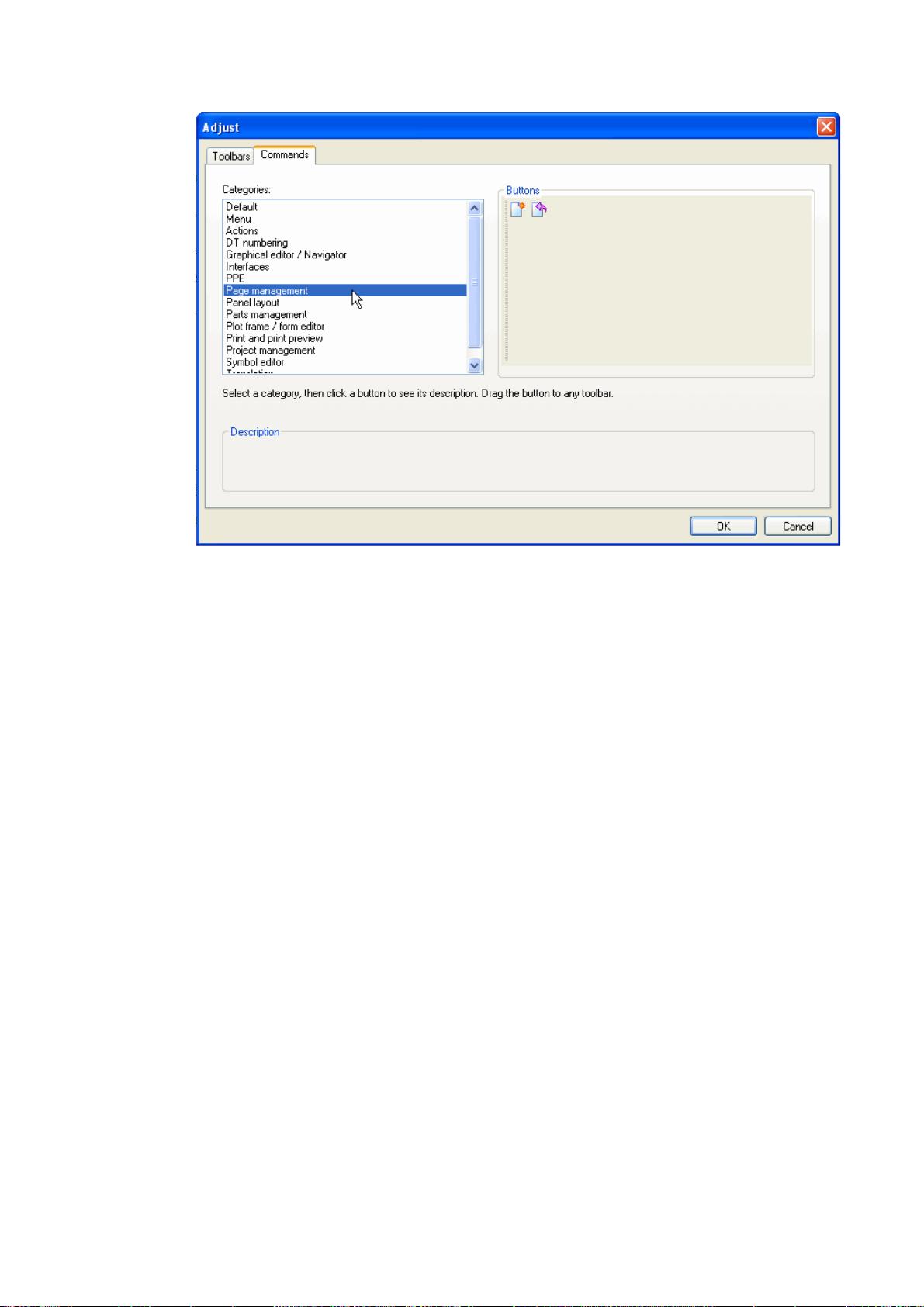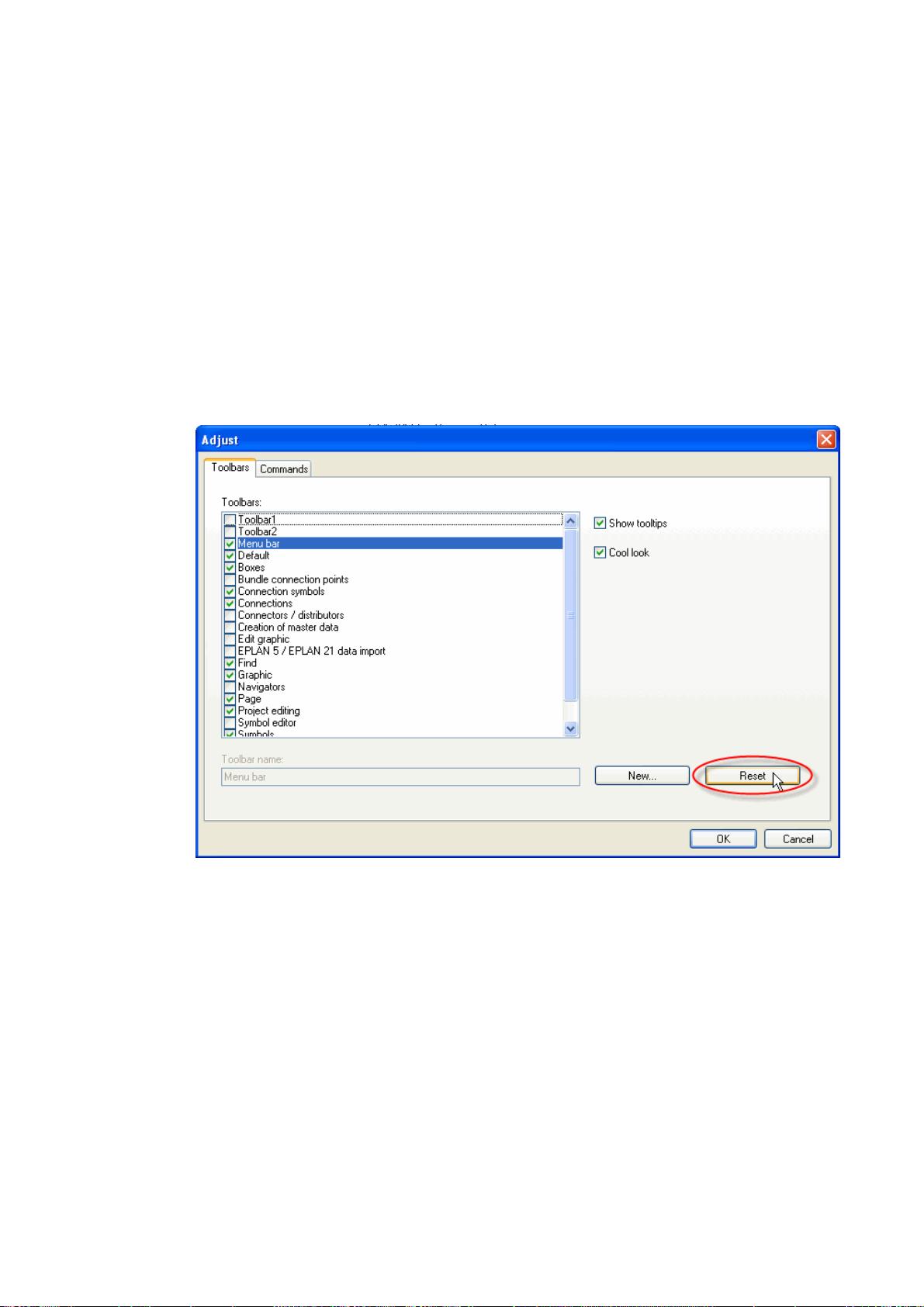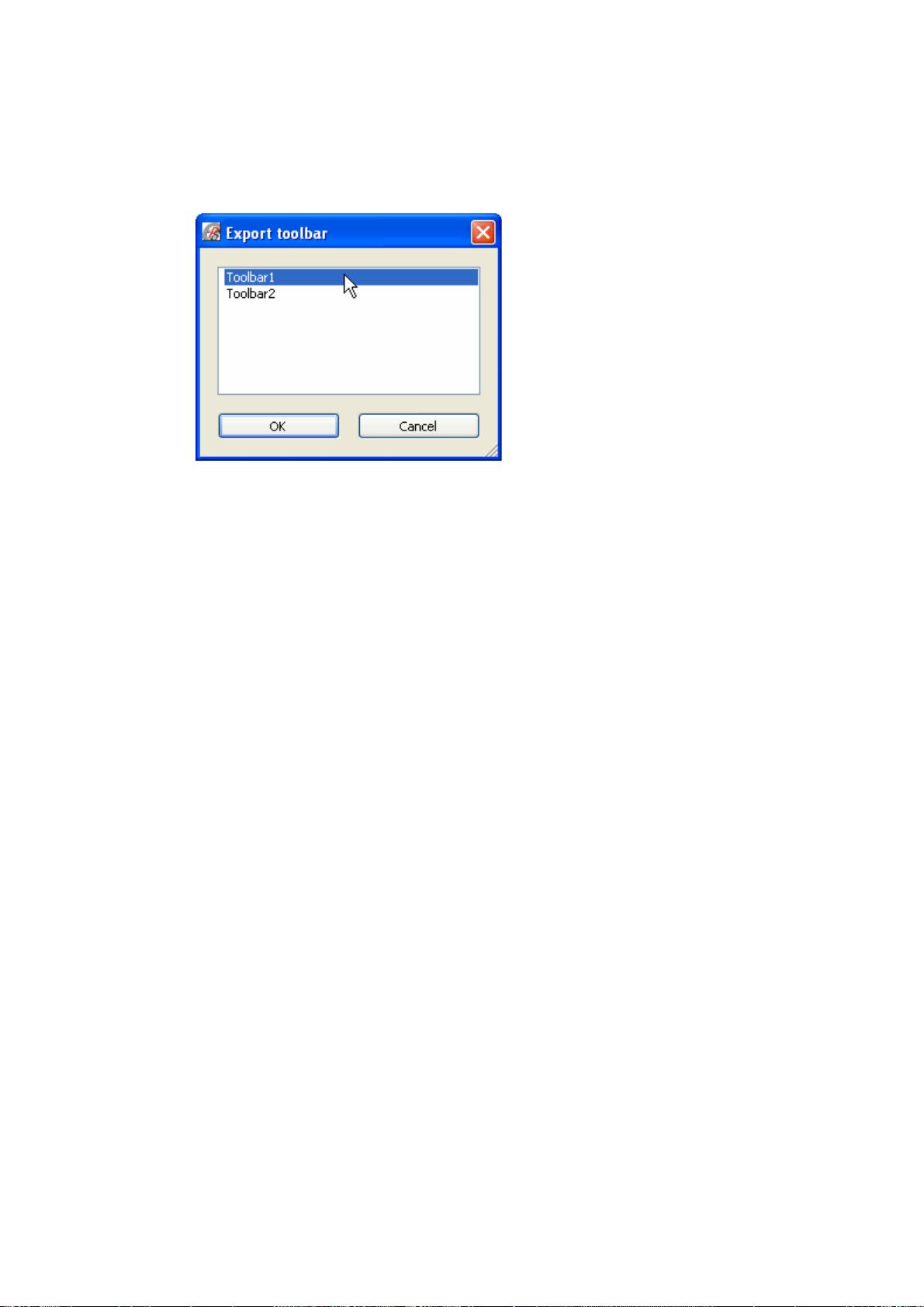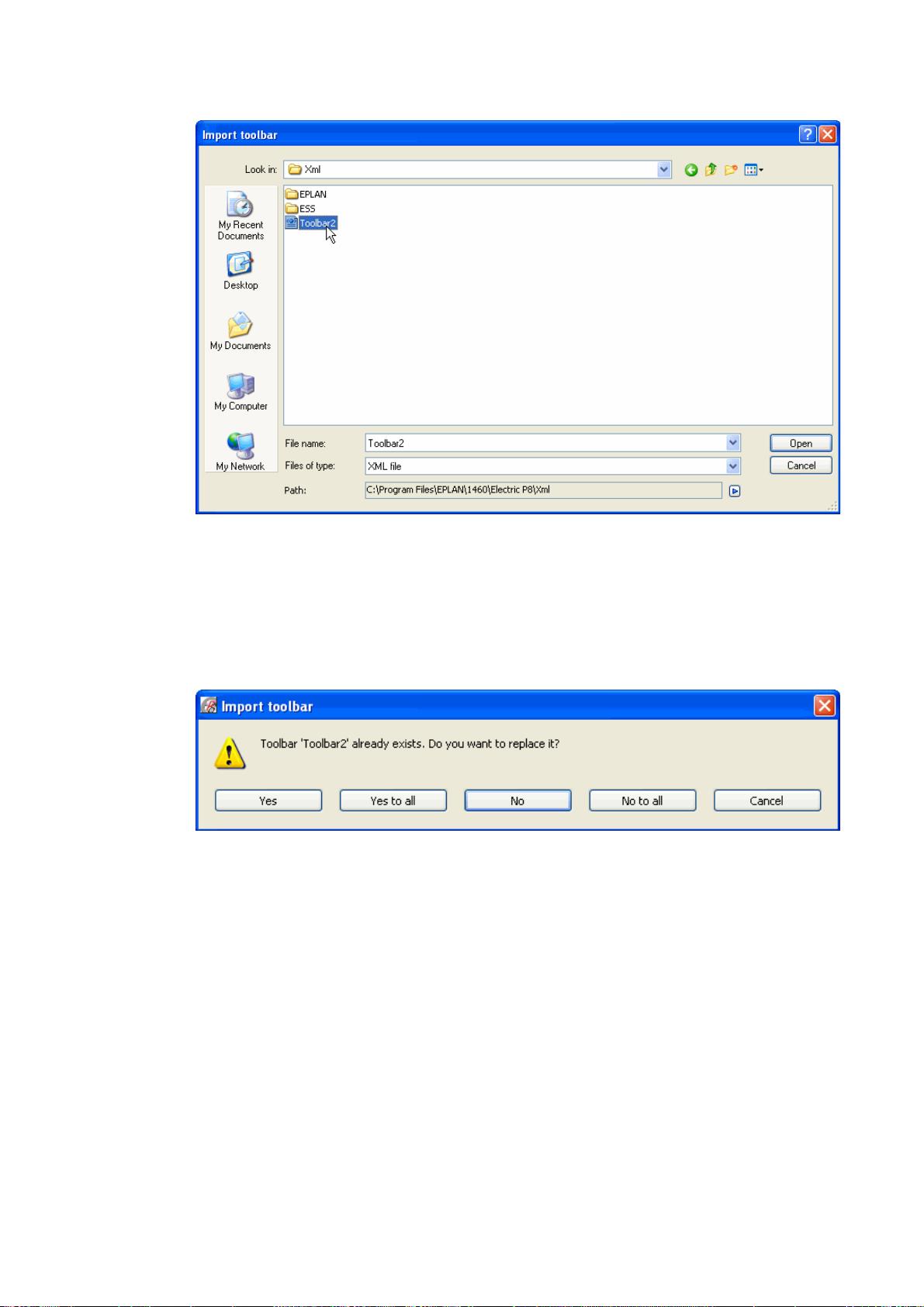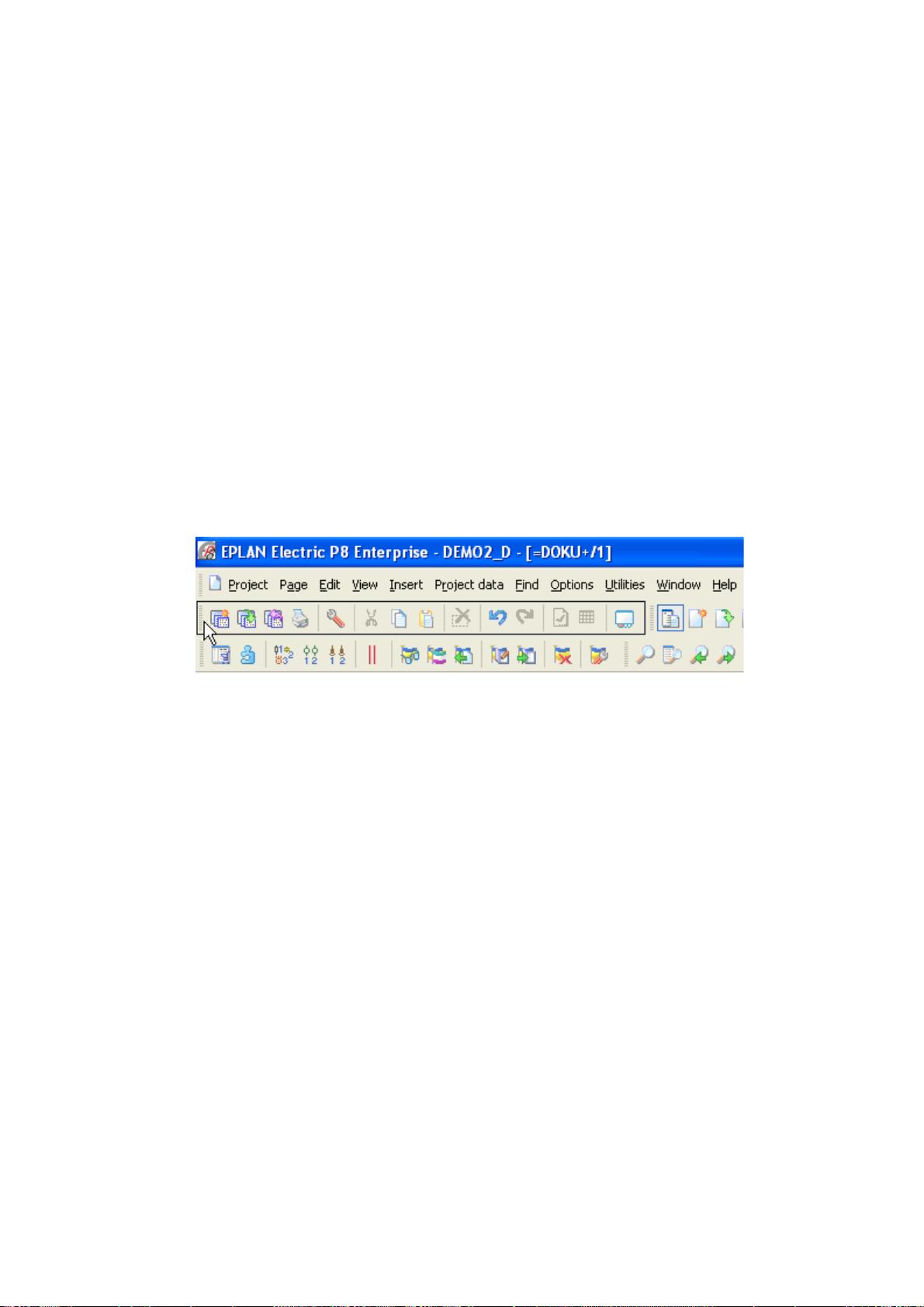EPLAN P8高级教程:启动与退出及用户界面指南
本教程深入探讨EPLAN P8高级应用,首先介绍了如何启动和退出这款强大的电气工程设计软件。在EPLAN启动部分,用户需确保拥有软件保护和有效许可,通过Windows开始菜单进入EPLAN程序组。默认情况下,EPLAN会显示每日提示对话框,用户可以选择关闭此功能以简化启动流程。此外,EPLAN允许用户设置程序自动加载最近打开的项目或页面,通过"选项>设置>用户>显示>界面"进行定制。
退出EPLAN时,确保所有对话框已关闭,然后通过"项目>退出"或快捷键[Alt]+[F4]来正式退出。软件会在关闭时保存数据和设置,下次启动时会恢复上次的预设状态。
接下来,教程重点讲解用户界面的键盘操作技巧。通过[Alt]键配合菜单项下划线标识符,可以逐级调用菜单;在对话框中,使用[Tab]键导航至所需元素,通过[Ctrl]+[Tab]或[Ctrl]+[Shift]+[Tab]切换选项卡。选择菜单和弹出菜单时,先定位到菜单按钮,然后按[空格键]展开,使用光标键选择并按下[Enter]键执行。
对于复选框的激活和关闭,用户只需通过[Tab]键找到目标复选框,然后根据需要操作。这些细节操作使EPLAN P8的使用更加高效,尤其适合习惯了快捷键操作的专业人士。
总体来说,本教程深入细致地讲解了EPLAN P8的启动、退出流程,以及用户界面的高效操作方法,旨在帮助用户充分利用这款软件的强大功能,提高电气设计的效率和精确度。无论是初次接触还是进阶学习,都能从中获益匪浅。
2014-07-02 上传
2011-05-25 上传
2024-10-31 上传
2024-10-31 上传
2024-11-04 上传
2024-10-31 上传
2024-10-30 上传
2024-11-01 上传
ZL383901
- 粉丝: 0
- 资源: 2
最新资源
- taro-fast-framework-main.zip
- Wildcard_Plugin:删除CF的通配符插件
- 基于Asp.net的温岭家乡网站设计作业源码
- Python库 | jgf-0.2.1-py3-none-any.whl
- tsuru-stress-app:一个简单的应用程序来强调tsuru
- progress-maven-plugin:Maven Reactor 进展
- UyarValluvam
- 基于Zernike多项式进行波面拟合研究_张伟_拟合_多项式_zernike_
- HuffmanCode.rar_/资料_C/C++__源码/资料_C/C++_
- Photocopier:从Mac版Chrome复制常规图像_和_ GIF动画
- springboot052旅游管理系统的设计与实现_zip.zip
- This is a code for New Year's Day Countdown
- Python库 | je_editor-0.0.11-py3-none-any.whl
- 520表白代码,你值得拥有
- Project-1:随机报价生成器
- omniauth-pam:OmniAuth的PAM策略